Trasforma Facilmente RMVB in MP4: Guida Veloce
- Home
- Supporto
- Suggerimenti Video editore Pro
- Trasforma Facilmente RMVB in MP4: Guida Veloce
Sommario
Per visualizzare video RMVB, occorre un decoder dedicato o convertirli in MP4; seguiranno istruzioni per la conversione e l'editing di tali file.
Parte 1. Che cos'è l'RMVB

Parte 2. I lettori che supportano RMVB
Le applicazioni supportano RMVB | |
|---|---|
| Sistema Windows | Visualizzatore di file Plus |
| RealNetworks RealPlayer Cloud | |
| Lettore multimediale VideoLAN VLC | |
| Lettore GRETECH GOM | |
| Renee Video Editor Pro | |
| Sistema Mac | RealNetworks RealPlayer Cloud |
| Giocatore Eltima Elmedia | |
| Renee Video Editor | |
| Sistema Linux | RealNetworks RealPlayer Cloud |
| Lettore multimediale VideoLAN VLC | Sistema iOS | olimsoft OPlayer |
Parte 3. Perché e come convertire RMVB in MP4
Perché convertire RMVB in MP4
2. Molti dispositivi elettronici, applicazioni e siti Web di video non supportano i video RMVB, come computer, tablet, smartphone, videogiochi, video HTML5 e YouTube.
3.Con il rilascio della codifica video avanzata H.264, le persone hanno più requisiti in termini di qualità e chiarezza dell’immagine. Nel frattempo, molti nuovi formati video sono migliori di RMVB.

Facile da usare La dimensione della finestra di registrazione può essere personalizzata e la registrazione può essere completata con un clic.
Pianificazione della registrazione automatica L'ora di inizio della registrazione può essere impostata e la registrazione automatica non ha paura di perdere contenuti interessanti.
Effetti di registrazione Cambio della velocità di registrazione, filigrane personalizzabili, effetti del mouse, schermate durante la registrazione, ecc.
Registrazione simultanea del dispositivo Può registrare contemporaneamente lo schermo del computer Windows e la webcam.
Software multifunzionale Oltre alla registrazione dello schermo, puoi anche modificare i video e convertire i formati.
Facile da usare La dimensione della finestra di registrazione può essere personalizzata e la registrazione può essere completata con un clic.
Pianificazione della registrazione automatica L'ora di inizio della registrazione può essere impostata e la registrazione automatica non ha paura di perdere contenuti interessanti.
Effetti di registrazione Cambio della velocità di registrazione, filigrane personalizzabili, effetti del mouse, schermate durante la registrazione, ecc.
ScaricaScaricaGià 3199 persone l'hanno scaricato!Passo 1. Apri Renee Video Editor Pro e seleziona [ Video Toolbox ].
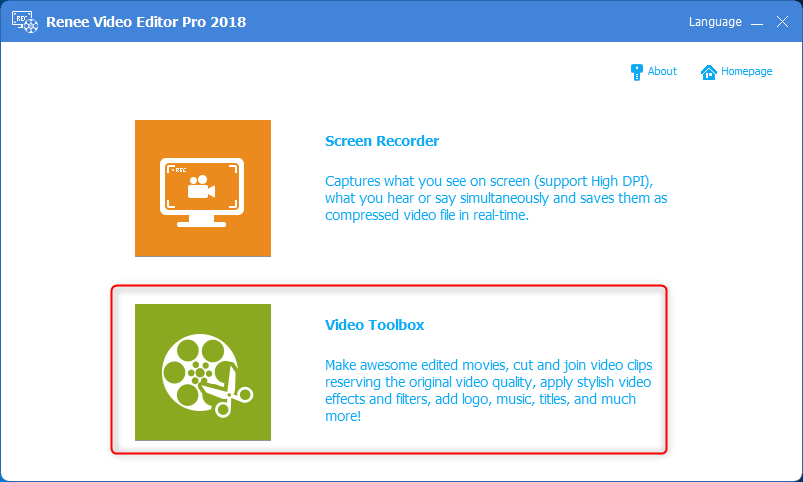
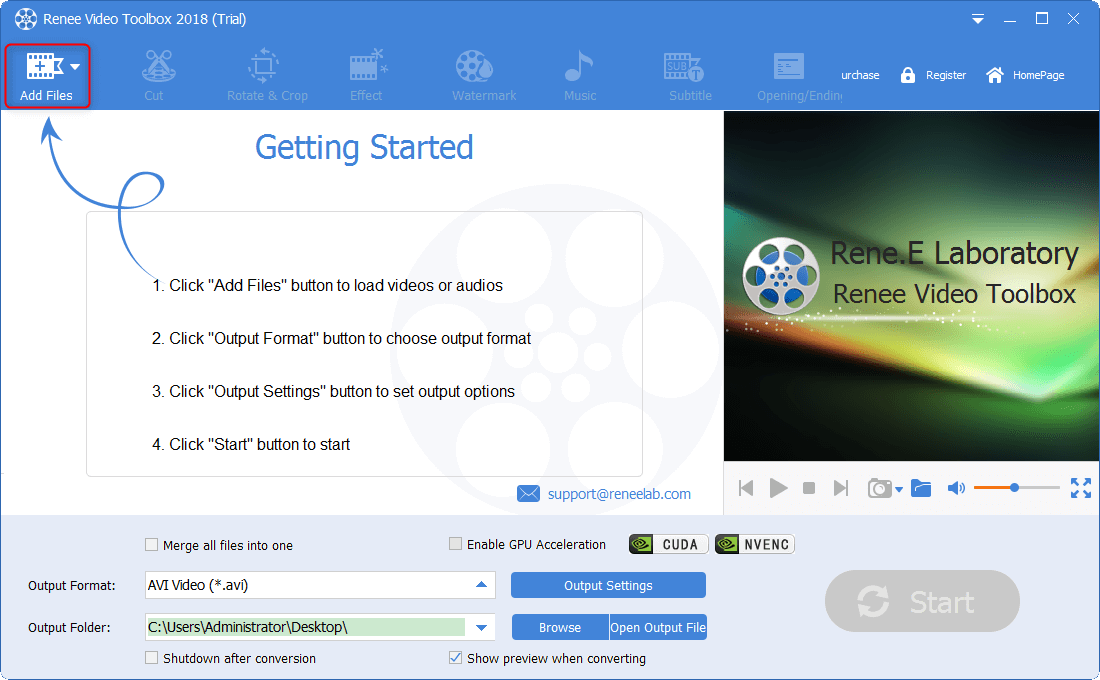
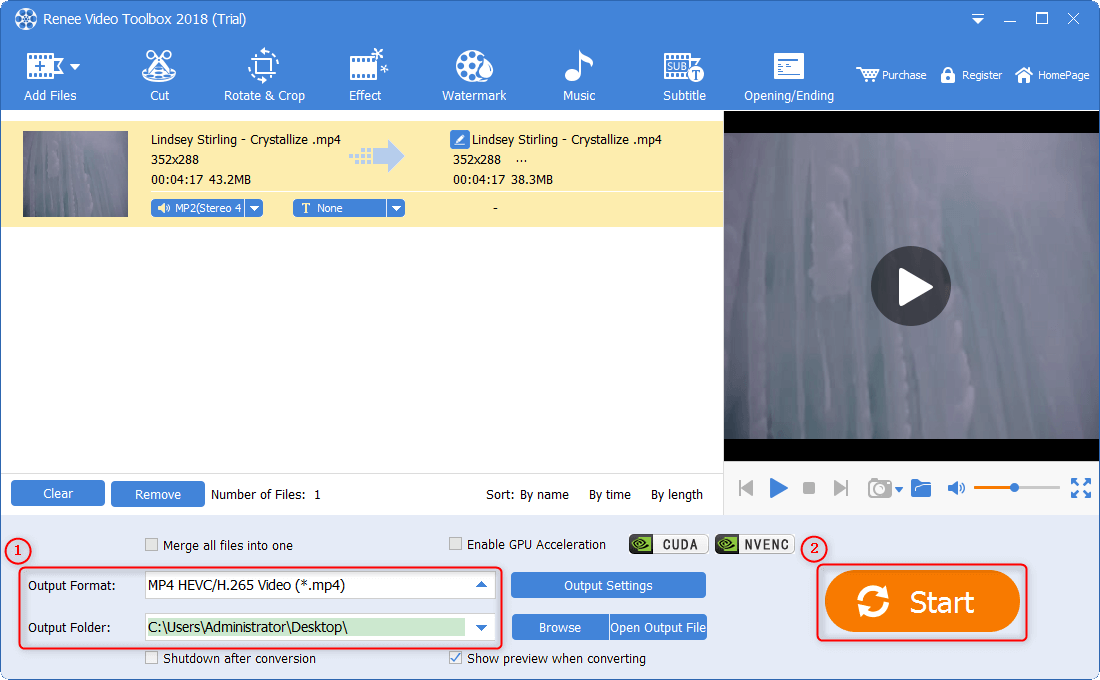
Parte 4. Come modificare i video RMVB

Facile da usare La dimensione della finestra di registrazione può essere personalizzata e la registrazione può essere completata con un clic.
Pianificazione della registrazione automatica L'ora di inizio della registrazione può essere impostata e la registrazione automatica non ha paura di perdere contenuti interessanti.
Effetti di registrazione Cambio della velocità di registrazione, filigrane personalizzabili, effetti del mouse, schermate durante la registrazione, ecc.
Registrazione simultanea del dispositivo Può registrare contemporaneamente lo schermo del computer Windows e la webcam.
Software multifunzionale Oltre alla registrazione dello schermo, puoi anche modificare i video e convertire i formati.
Facile da usare La dimensione della finestra di registrazione può essere personalizzata e la registrazione può essere completata con un clic.
Pianificazione della registrazione automatica L'ora di inizio della registrazione può essere impostata e la registrazione automatica non ha paura di perdere contenuti interessanti.
Effetti di registrazione Cambio della velocità di registrazione, filigrane personalizzabili, effetti del mouse, schermate durante la registrazione, ecc.
ScaricaScaricaGià 3199 persone l'hanno scaricato!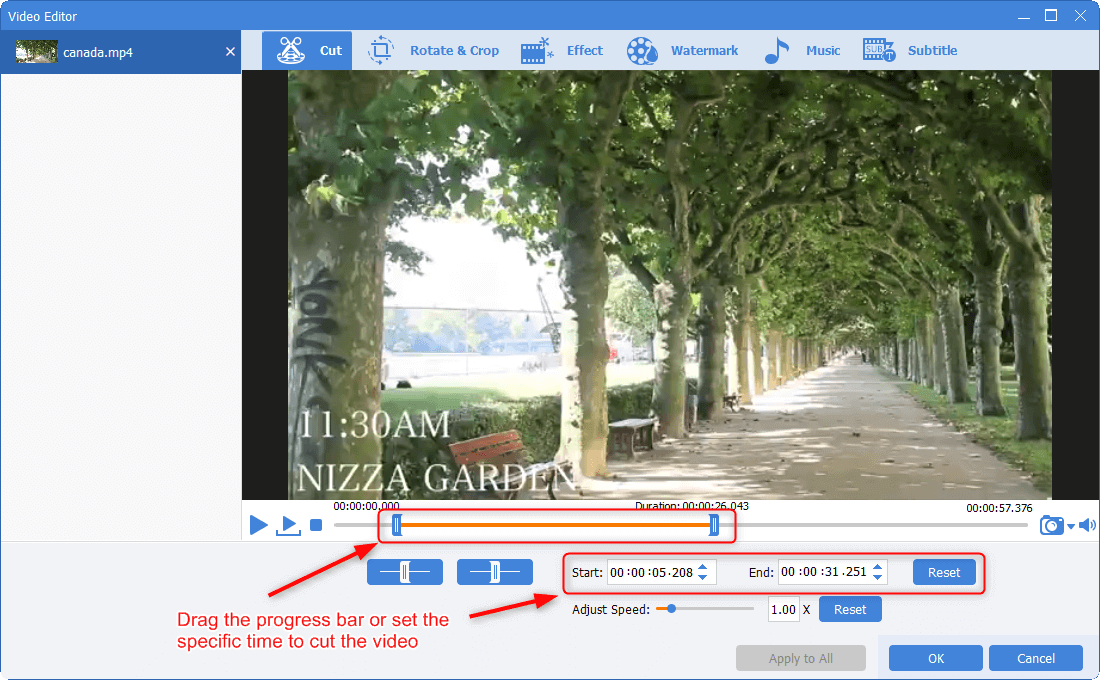
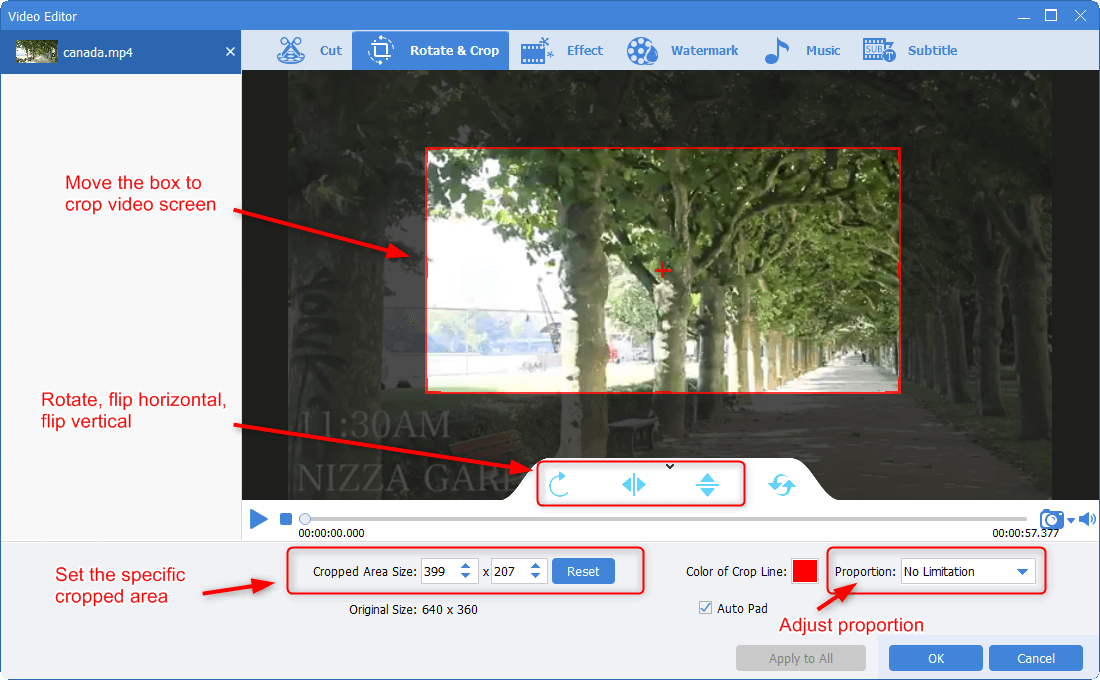
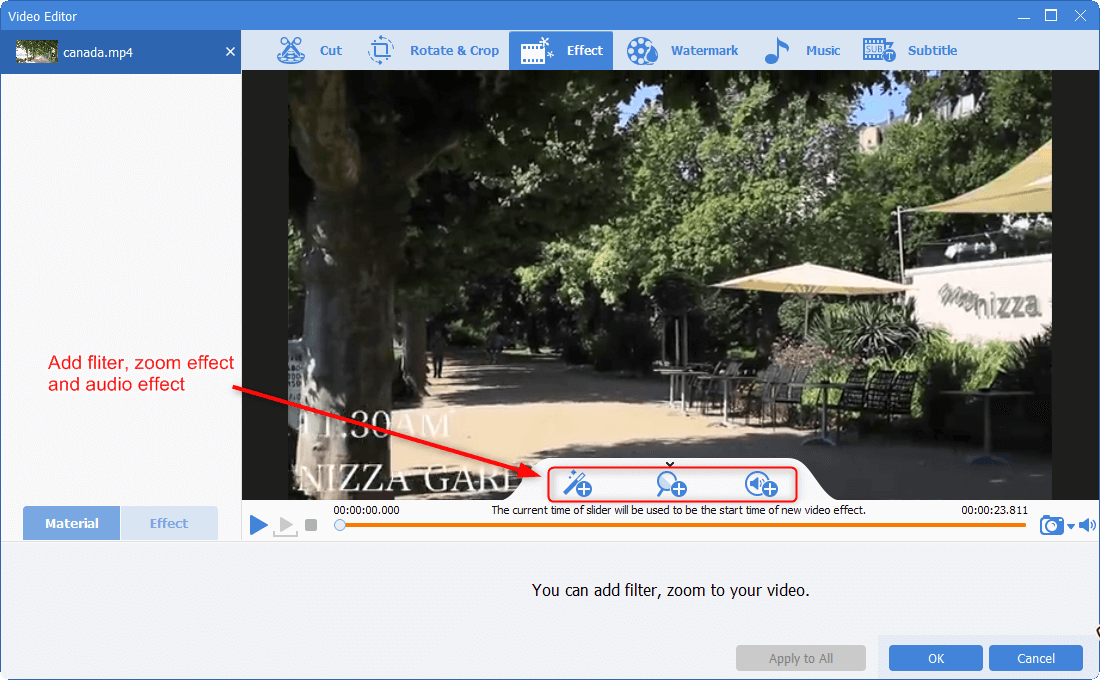
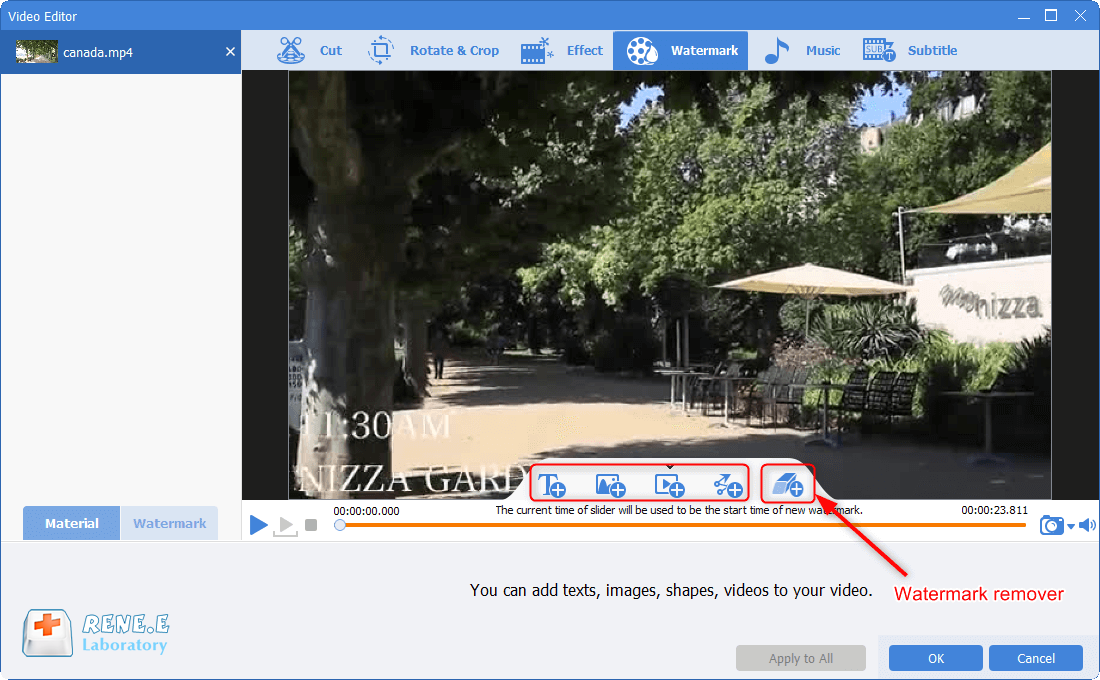
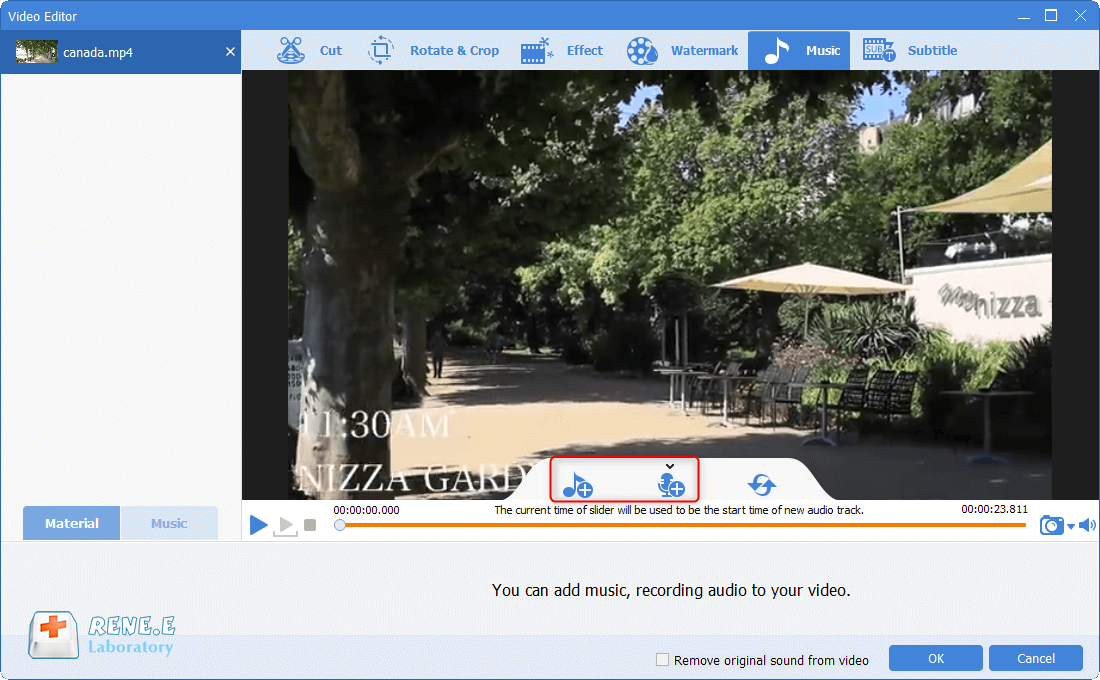
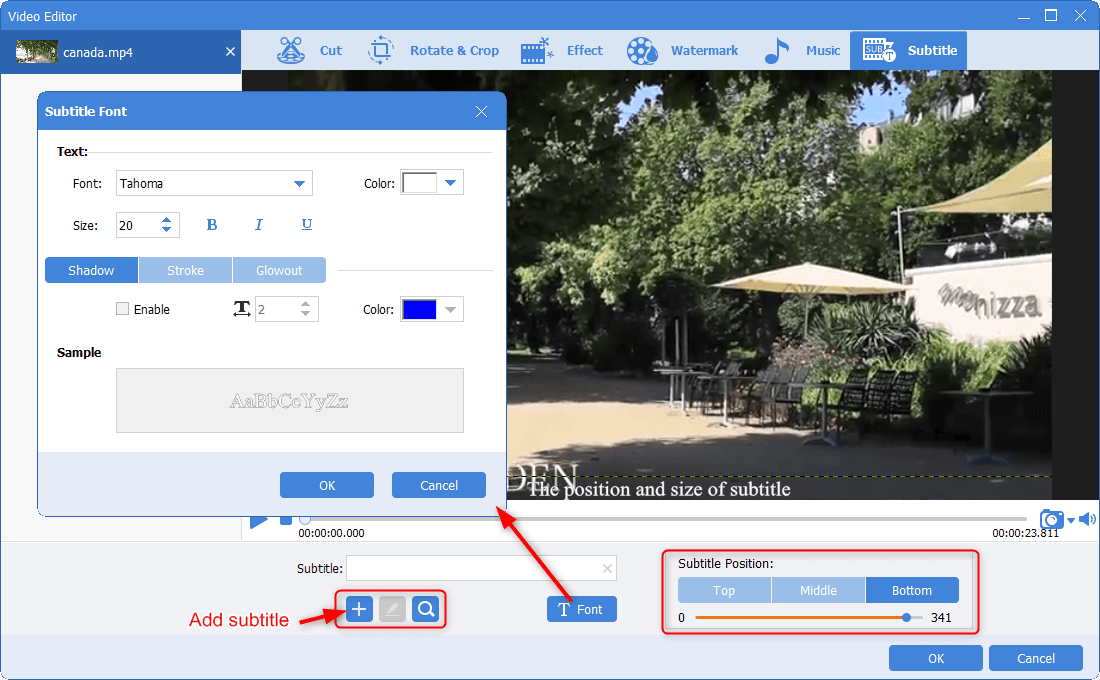
Articoli correlativi :
Converti Video su Mac: Guida Facile e Veloce per Cambiare Formato!
27-12-2023
Giorgio : Scopri i migliori 4 convertitori video per MacOS: soluzioni rapide per compatibilità estesa su tutti i dispositivi Mac.
Guida Completa RMVB: Cos'è e Convertilo Facilmente
23-12-2023
Lorena : Scopri cos'è RMVB e come convertire file RMVB con la nostra guida esaustiva sul formato digitale in declino...
Comprimi MP4 Facilmente: Guida Rapida per Ridurre Dimensioni File
23-12-2023
Lorena : Scopri come comprimere un file MP4 senza perdere qualità, mantenendo alta risoluzione e compatibilità per trasferimenti veloci.
[2024] Leggi Schede SD su iPhone: La Guida Rapida per il Lettore di Schede
16-03-2024
Giorgio : L'iPhone può leggere schede SD tramite adattatori esterni, permettendo l'archiviazione flessibile nonostante l'assenza di slot integrati.


